Windows10遇到Office组件异常的修复方法
Office是一款非常优秀的办公软件,在各行各业都深受广大用户的青睐和喜爱。Windows10系统中使用Office遇到各种故障问题,比如无法将类型为Microsoft.Office.Interop.Excel.ApplicationClass的 COM对象强制转换为接口类型Microsoft.Office.Interop.Excel._Application等问题,对于遇到office组件异常的问题该怎么修复?大家一起阅读下文教程。
具体方法如下:
1、在开始菜单上单击右键,选择程序和功能;
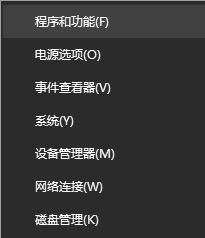
2、 打开程序和功能列表找到office程序,右键选择更改;
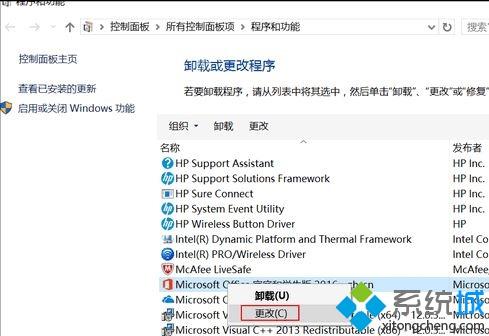
3、 这里会有快速修复和联机修复两种修复方式(如果在快速修复之后仍然有问题,则可以选择此修复。可根据情况自行选择);
a、快速的话是无需internet连接即可解决大多数问题;
b、链接修复则修复所有问题,但是时间稍长,并且需要internet连接。
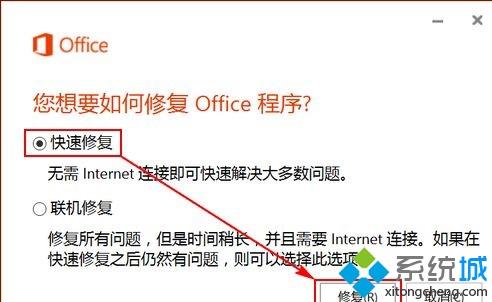
4、选择快速修复后,这里选择快速修复,点击修复按钮;

5、在根据提示耐心等待修复完成,正在进行修复;

6、修复完成后就会提似乎已经完成了修复Oiifce程序和功能,最后在点击关闭即可;

7、如果选择了联机修复,则需要保持联网状态,此方式会比较耗时,整个过程实际上是卸载Office并重新安装的过程;

8、联机修复会分四个步骤,最后一步是安装Office的步骤,安装完成后即可正常使用Office。

通过以上的步骤即可修复office组件的问题了,如果以后用户也遇到这样的问题,不妨按照教程去解决操作吧。
我告诉你msdn版权声明:以上内容作者已申请原创保护,未经允许不得转载,侵权必究!授权事宜、对本内容有异议或投诉,敬请联系网站管理员,我们将尽快回复您,谢谢合作!










